Ingyenes AVI felvevők - 4 legjobb módszer a képernyő videóinak AVI formátumban történő rögzítésére
Melyik a legjobb ingyenes AVI-felvevő, ha azt szeretné rögzíteni, ami a számítógép asztalán található, és kiváló minőségű AVI-videóként mentené? Az AVI egy gyakran használt fájl, amely különféle kodekek, például DivX és XviD használatával tárolja a hangot és a videót. A képernyőfelvétel bizonyos üzleti célokból történő megosztása érdekében az első AVI képernyőfelvevőnek kell lennie. A cikk meghatározza és megosztja a legjobb 4 ingyenes AVI képernyőfelvevőt. Csak keresse meg a legmegfelelőbb eszközt ennek megfelelően.

1. rész: A legjobb 4 ingyenes AVI képernyő felvevő
1. legjobb: FVC Free Screen Recorder
FVC Free Screen Recorder egy kiváló, ingyenes AVI képernyő-felvevő online mind Windows, mind Mac számára. Csak indítsa el a webalapú képernyőrögzítőt, hogy a képernyőn megjelenő tevékenységeket AVI formátumban rögzítse. Több egyéni opciót biztosít a videó formátumok, például a videokodek, a képkockasebesség, a videó minőség és még sok más módosítására.
1. Rögzítse a videofelvételt AVI, MP4, WMV és egyéb formátumban.
2. Készítsen kiváló minőségű képernyőfelvételeket késés nélkül.
3. Ingyenes vízjel vagy hosszkorlátozás nélkül.
4. Kompatibilis a Chrome, Firefox, Safari és egyebekkel.
Hogyan rögzítsük a képernyőt az AVI ingyenes online változatára
1. lépés: Ha jó minőségű videofelvételre van szüksége, nyissa meg a webböngészőt, és lépjen az ingyenes AVI képernyőrögzítőhöz. megnyomni a Belép gombot a program elindításához, majd kattintson a gombra Felvétel megkezdése gombra, és kövesse az utasításokat az indító letöltéséhez.

2. lépés: Kattints a Felvételi terület menü a teljes képernyő vagy az egyéni terület rögzítéséhez. Engedélyezze a Hangszóró menü a képernyő rögzítéséhez az audióval együtt. Természetesen hozzáadhat hangos elbeszélést a Kamera opció és a Mikrofon az Ön igényei szerint.

3. lépés: Menj a Beállítások gombot a jobb alsó sarokban a kívánt AVI formátum kiválasztásához. Lehetővé teszi a videó formátum, a videokodek, a video minőség és a képsebesség módosítását. Kiválaszthatja a célmappát is a rögzített videók AVI formátumban történő mentéséhez.
4. lépés: Kattints a REC gombot a felvétel elindításához a visszaszámlálás után. Amikor megnyomja a Állj meg gombra kattintva megjelenik a felvételi előzmények. Ezután letöltheti a felvételt, átnevezheti, törölheti vagy közvetlenül megoszthatja a közösségi oldalakkal.

2. legjobb: CamStudio
Mi a CamStudio? Ez az ingyenes AVI képernyőrögzítő szoftver a PC-felhasználók számára. Ha valamit az asztalra szeretne rögzíteni, például prezentációt, online konferenciát, rögzítsen egy oktatóanyagot. A Camstudio legyen a kívánt módszer. Sőt, ingyenesen letölthető.
Előnyök
- 1. Nyílt forráskódú és regisztráció nélkül ingyenesen használható.
- 2. Nincs rögzítési határidő.
- 3. Rendkívül könnyen érthető és használható.
- 4. Nagyon testreszabható rengeteg opcióval.
- 5. Készítsen kiváló minőségű eredményeket.
Hátrányok
- 1. A telepítő potenciálisan extra szoftvert tartalmaz, például az OpenCandy-t.
- 2. A kimeneti fájl mérete nagyon nagy.
- 3. Csak AVI vagy SWF formátumban menthet felvételeket. (Konvertálja az SWF-et MP4-be itt)
- 4. Ez az ingyenes AVI-felvevő a CPU erőforrásainak nagy részét felhasználhatja.
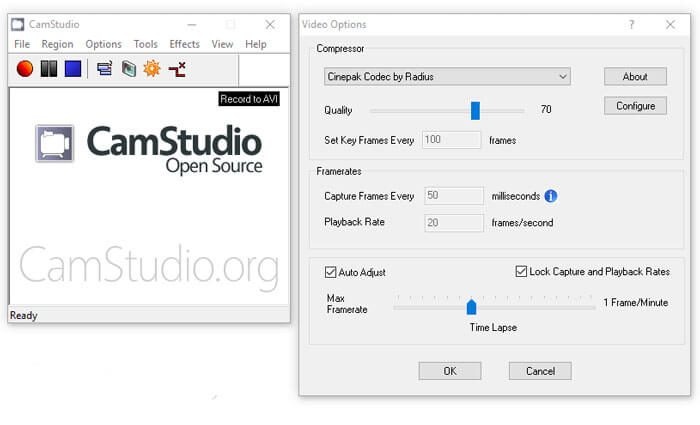
A 3. legjobb: Képernyő-felvevő az AVI-be
Ahogy a neve is elmondta, ez az ingyenes AVI képernyőrögzítő bármilyen monitor képernyőjét többmonitoros rendszerből rögzítheti audióval együtt, és AVI videóként mentheti. Sőt, rögzítheti a képernyőn végzett tevékenységeket és az egér mozgását. Beágyaz egy videolejátszót és sok egyedi lehetőséget.
Előnyök
- 1. Nincs szükség további kodek telepítésére.
- 2. Integráljon egy jó felhasználói felületet és könnyen használható.
- 3. A képernyőfelvétel előnézete a beépített videolejátszóval.
- 4. Adjon hozzá szöveges vagy képi vízjelet a képernyőfelvételhez.
- 5. Könnyű és zökkenőmentesen működik.
Hátrányok
- 1. Ez az ingyenes AVI-felvevő csak a Windows XP / Vista / 7/8 operációs rendszert támogatja.
- 2. A grafikus felhasználói felület egyszerű, csak néhány lehetőséget integrál.
- 3. Hiányzik belőle egy súgó vagy hasonló.
- 4. Futás közben jeleníti meg a hirdetéseket.
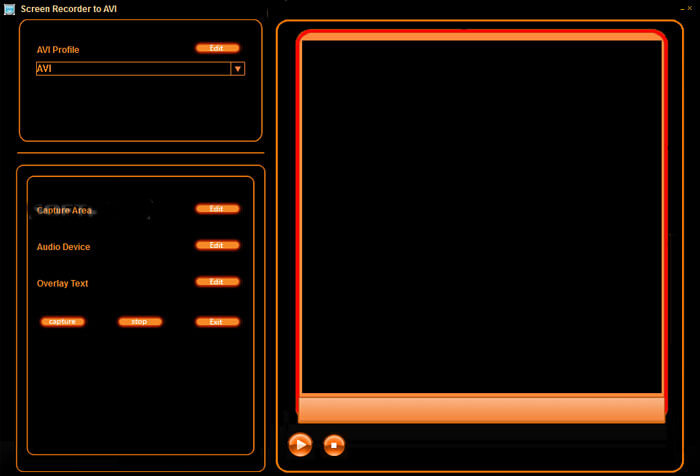
Top 4: Debütáló videó rögzítés
Debütáló videó rögzítés egyidejűleg AVI videofelvevő és PC-s képernyőfelvevő. Pro verziót is kínál, de az ingyenes szoftver elegendő a képernyő AVI videókba történő rögzítéséhez. Szinte bármilyen forrásból rögzíthet és rögzíthet videókat, például a számítógép képernyőjén, webkameráján vagy akár VHS-szalagokon. Ezután mentse el AVI, FLV és WMV néven.
Előnyök
- 1. Felvétel: 4: 3 vagy 16: 9.
- 2. Vegyen fel szöveget vagy időbélyeget a képernyőfelvételhez.
- 3. Állítsa be a méretet, a felbontást és a képkockasebességet.
- 4. Jelölje ki az egeret a képernyő felvétele közben.
- 5. Támogassa a gyorsított videofelvételt.
Hátrányok
- 1. A felület kissé elavultnak tűnik.
- 2. A konfigurációt kezdőknek elég nehéz megtanulni.
- 3. Néhány fejlett szerkesztési funkció hiánya.
- 4. Mac-en nem érhető el.
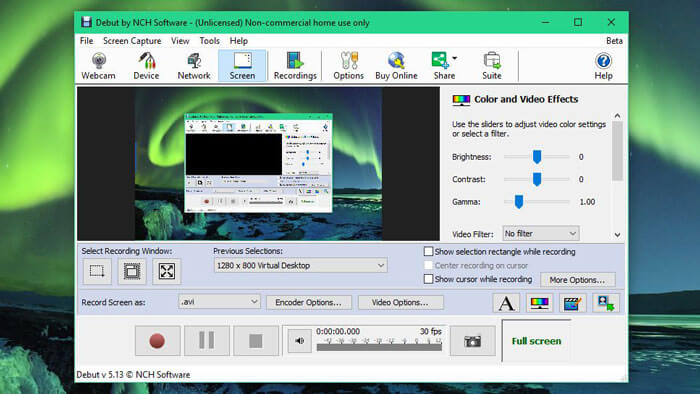
2. rész: GYIK az AVI Screen Recorder-ről
1. Miért kéne a videofelvételt AVI-ként rögzítenie?
Csakúgy, mint fent említettük, az AVI formátum néhány veszteségmentes videokodeket használ, például a DivX és az XviD. Ha eredeti képminőségű videofelvételeket szeretne rögzíteni, az AVI képernyőfelvevő egy jó választás, amelyet figyelembe kell vennie.
2. Használhatom-e a Game Bar-ot mint alapértelmezett AVI képernyőrögzítőt Windows rendszerhez?
Nem. Ha képernyős videókat szeretne rögzíteni Windows 10 rendszeren, akkor a Game Bar legyen a legjobb választás. De a videókat MP4 fájlként, a képernyőképeket pedig PNG fájlként menti.
3. Hogyan lehet AVI videót rögzíteni a VLC Media Player programban?
VLC Media Player felajánlja a Rekord jellemzők. Online videót streamelhet és rögzíthet a Felvétel gombra kattintva. De néha csak a fekete képernyőt rögzíti hanggal a szerzői jogi problémák miatt. Természetesen egyszerűen választhatja az online AVI képernyő felvevőt alternatívaként.
Következtetés
A fenti megosztás alapján meg kell értenie, hogyan lehet ingyenesen rögzíteni a képernyőt az AVI-ben. A cikk felsorolta a legjobb 4 ingyenes AVI képernyőrögzítőt, amelyek egy fillér fizetése nélkül segítik a munkát. Az FVC Free Screen Recorder kiváló választás a videók AVI formátumban történő rögzítésére.



 Video Converter Ultimate
Video Converter Ultimate Screen Recorder
Screen Recorder



